

程序调试工具x64dbg是一款专业强大的系统调试工具,支持用户将数据源库的文件加载到本地进行调试,完成之后,再将数据保存到原地址,这样就可以有效的减少用户在工作中的数据输出部分,更方便的管理自己的数据文件。


直观和熟悉,但新的用户界面
具有跳转箭头的IDA侧边栏
艾达指令标记笔(突出显示寄存器,指令等)
完全可定制的配色方案和捷径键
控制流图
集成助记符和寄存器帮助
代码折叠
与定制工具(收藏夹菜单)轻松集成
导入数据库
这允许您导入数据库。
这一行动的相关命令dbload / loaddb。
改变命令行
显示当前命令行参数对话框中的调试程序,并允许你改变它。命令行参数将保存在数据库中,供以后使用。
这一行动的相关命令dbsave / savedb。
补丁文件
打开修补程序对话框。您可以查看补丁并将补丁应用到对话框中的文件中。
启动行政
它将重新启动x64dbg与管理员权限当前被调试程序。
出口
终止调试器。如果这个程序正在调试任何进程,它们也将被终止。

DBG是调试器调试部分。它处理调试(使用titanengine)将为GUI提供数据。
GUI是调试器的图形部分。它是建立在Qt之上的,它提供了用户交互。
桥梁是沟通图书馆DBG和GUI部分(也许在未来更多的部分)。网桥可以用于处理新特性,而不必更新其他部分的代码。
鼠标中键
在反汇编视图中,按下鼠标中键将选中的地址复制到剪贴板。
选择整个函数或块
您可以通过在拆卸旁边的复选框上双击来选择整个函数。这个复选框还可以用来把块折叠成一行。
代码页
你可以使用代码页对话框(在转储视图上下文菜单)选择一个代码页。UTF-16LE符合Windows Unicode编码的代码页。你可以使用UTF-16LE代码页在Unicode应用程序查看字符串。
修改窗口标题
你可以通过“x64dbg重命名重命名x64dbg Windows .exe”或“x32dbg .exe”的另一个名字。你也应该重新命名“x64dbg INI”或“x32dbg INI”使它的名字一样

1、下载程序调试工具x64dbg安装包,解压后,双击exe程序,进入安装向导,单击下一步
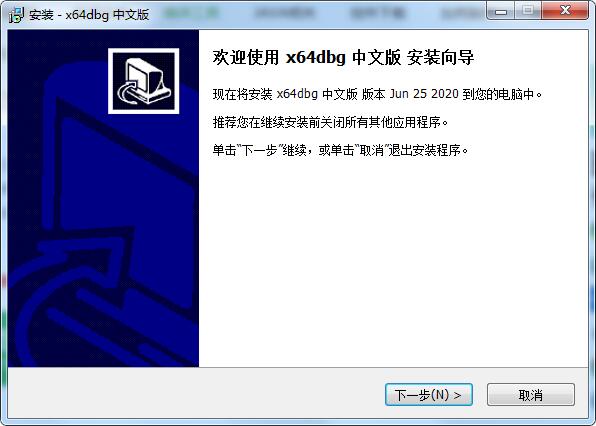
2、阅读下列重要信息,单击下一步
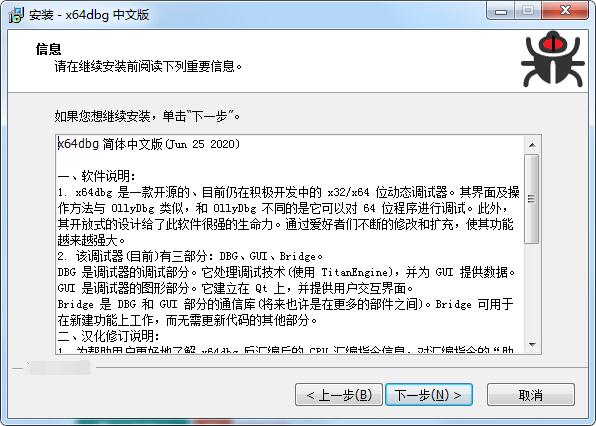
3、点击“浏览”选择安装文件夹,一般默认安装在电脑C盘,推荐安装在D盘,单击下一步
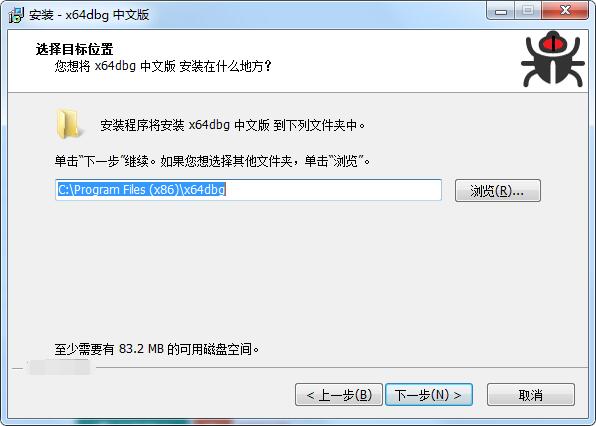
4 、安装程序准备完毕,单击安装
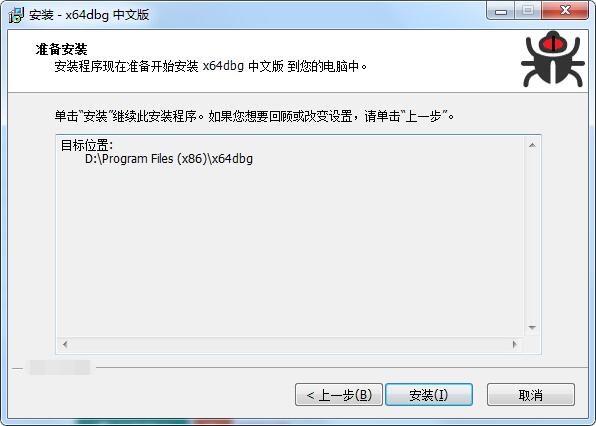
5、程序调试工具x64dbg正在安装,请耐心等待
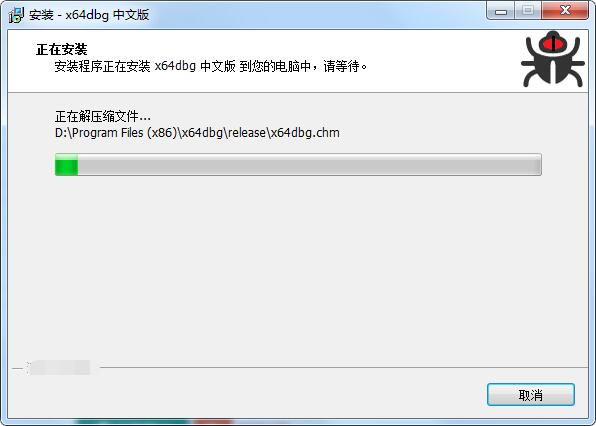
6、程序调试工具x64dbg安装完成,单击完成退出安装向导
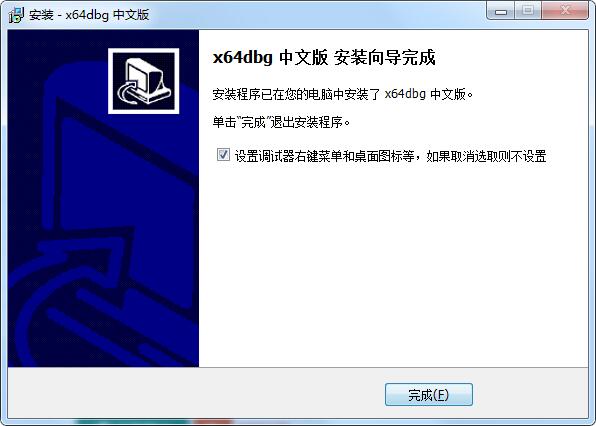
上文就是小编为您带来的程序调试工具x64dbg了,更多精彩软件请多多关注IE浏览器中文网站!

编程开发就是通过计算机编程语言进行编写代码,市面上有很多编程开发相关的软件,要注意不同的编程开发软件的效果是不同的,做出的程序也是不同的,接下来小编为大家整理了一些编程开发软件,从入门到专业都有涉及到,一起来瞧瞧吧。